Kako konfigurirati Upl Router

- 3494
- 650
- Ms. Lonnie Dietrich
Upvel je američka tvrtka koja nudi širok raspon pristupa internetu. Blisko surađuje s mnogim pružateljima pružatelja usluga, koji često nude iznajmljivača ili ratu na Upvel usmjerivaču. Oprema nije inferiorna u karakteristikama analoga poznatijih marki i ima pristupačnu cijenu.

Najpopularniji su proračunski modeli Upver-315 mlrd. I UR-325BN. Prikladni su za tehničke mogućnosti većine operatera, tako da se široko koriste. Obično se u kompletu isporučuje brza instalacijski disk, ali ručno postavljanje Upver usmjerivača neće uzrokovati poteškoće. Dovoljno je dobiti parametre podataka od davatelja usluga i početi proučavati upute.
Karakteristike usmjerivača
Modeli UR-315BN i UR-325BN praktički se ne razlikuju po cijeni i slični su po karakteristikama.

Upl UR-315BN
Usmjerivač Upvel UR-315BN:
- Učestalost 2,4 GHz, Standard 802.11n;
- Maksimalna Wi-Fi brzina 150 Mbps.;
- Šifriranje WEP, WPA, WPA2, 802.1x;
- Snaga odašiljača 13 dBm;
- jedna antena 2dbi;
- 4 luka LAN 100 Mbps/s.;
- Polumjer djelovanja na ulici je 300 metara, u sobi do 100 metara;
- Podržavanje načina mosta, Repiter, WDS tehnologija;
- Prisutnost inter -Grid zaslona, NAT, DHCP, dinamičkog DNS -a, statičkog usmjeravanja;
- Podrška svim komunikacijskim protokolima koji se koriste u Ruskoj Federaciji;
- 32 megabajta RAM -a;
- VLAN i IPTV podrška.
Usmjerivač Upvel ur-325bn:
- Učestalost 2,4 GHz, Standard 802.11n;
- Maksimalna brzina Wi-Fi 300 Mbps.;
- MIMO podrška;
- Šifriranje WEP, WPA, WPA2, 802.1x;
- Snaga odašiljača 13 dBm;
- Polumjer djelovanja na ulici je 300 metara, u sobi do 100 metara;
- 4 luka LAN 100 Mbps/s.;
- Podržavanje načina mosta, Repiter, WDS tehnologija;
- Podrška za komunikacijske protokole korištene u Ruskoj Federaciji, prisutnost statičkog i dinamičkog usmjeravanja, inter -slijedeći zaslon.
- 2 antene od 2 dbi;
- 32 megabajta RAM -a;
- VLAN i IPTV podrška.

Upl UR-325BN
Kao što vidite, glavna razlika u količini antena i maksimalna moguća brzina bežične veze. Usmjeritelji imaju vrlo pristojne karakteristike za svoju cijenu kategorije, od očiglednih prednosti vrijedno je primijetiti VLAN podršku.
Upute za postavljanje Upl usmjerivača
Prije nego što konfigurirate usmjerivač, treba ga ispravno povezati i postaviti parametre mrežne kartice. U WLAN konektoru na stražnjoj strani kućišta, morate uključiti internetski kabel pružatelja usluga, završiti u sobi. Mrežna kartica računala mora biti povezana s jednim od LAN priključaka. Ako koristite IPTV prefiks, tada ga treba pričvrstiti i na jedan od ovih priključaka.
U postavkama mrežne kartice u svojstvima TCP/IP protokola, trebale bi postojati kontrolne točke automatskog primitka DNS i IP. Obično u sustavu Windows stoje prema zadanim postavkama, ali bolje je provjeriti, kako se ne biste vratili na ovaj problem.
Postavke Upver usmjerivača uključuju sljedeće faze:
- Autorizacija i promjena lozinke.
- Postavljanje Wi-Fi.
- Mrežna konfiguracija.
- Postavke
- Resetiranje parametara i postavki.
Autorizacija i instalacija lozinke
Prije početka rada morate unijeti web sučelje usmjerivača i postaviti svoju pristupnu lozinku. To je neophodno kako bi se napadači isključili prodiranje i krađa prometa. Da biste to učinili, slijedite sljedeće radnje:
- Otvorite internetski preglednik koji koristite i unesite u retku 192. 168.10.1.
- Da biste unijeli sustav, unesite administratorskog korisnika i administratorsku lozinku kao ime korisnika.
- Nakon toga ući ćete u sučelje gdje trebate pronaći karticu Service, podstav "Zadatak lozinke".
- Sada možete postaviti svoje korisničko ime i lozinku za pristup postavkama usmjerivača.
- Kliknite "Spremi promjene".
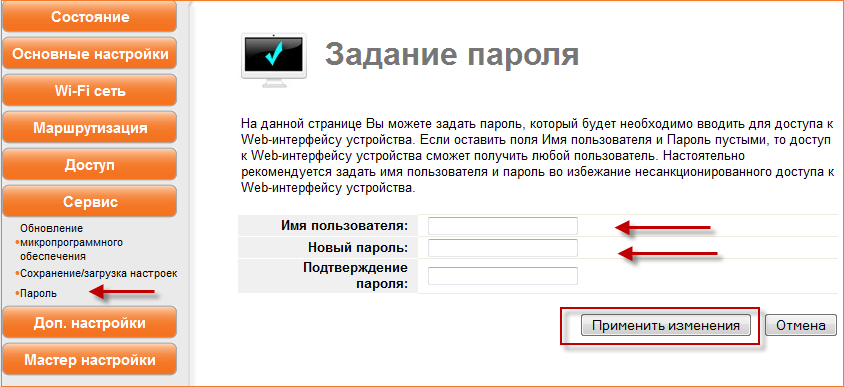
Wi-Fi parametri
Idemo sada na karticu Wi-Fi Network i vidimo koje su mogućnosti tamo predložene. Točke "frekvencije" i SSID mogu se ostaviti bez promjene. Usmjerivač djeluje na 2,4 GHz, a SSID je samo mrežno ime koje se vide svi koji su u području prevlake antene. Možete predstaviti svaku riječ koja vam se sviđa. A također ne mijenjajte širinu kanala - ovo je standard parametara za svu opremu.
Ali s brojem kanala u budućnosti će biti moguće eksperimentirati. Na prvoj postavci možete staviti automatsko rezanje, a zatim će usmjerivač u njegovom mišljenju pronaći optimalno. To ne funkcionira uvijek dobro, tako da s nestabilnom ili sporom vezom možete preuzeti posebnu aplikaciju Wi-Fi skeniranja, omogućit će vam da saznate koji je kanal bolji za upotrebu. Nakon toga možete promijeniti parametar u web sučelju Upvel.
Važna točka - metoda šifriranja. Preporučuje se staviti WPA miješano, stavljati i TKIP i AES kontrolne točke u skup šifriranja, metoda provjere autentičnosti je privatna, format ključa je stavljanje lozinke i unos skupa brojeva koji će se koristiti kao lozinka kao lozinka. Ovaj set treba negdje zapamtiti ili snimiti, bez njega, pristup Wi-Fi-u bit će nemoguć.
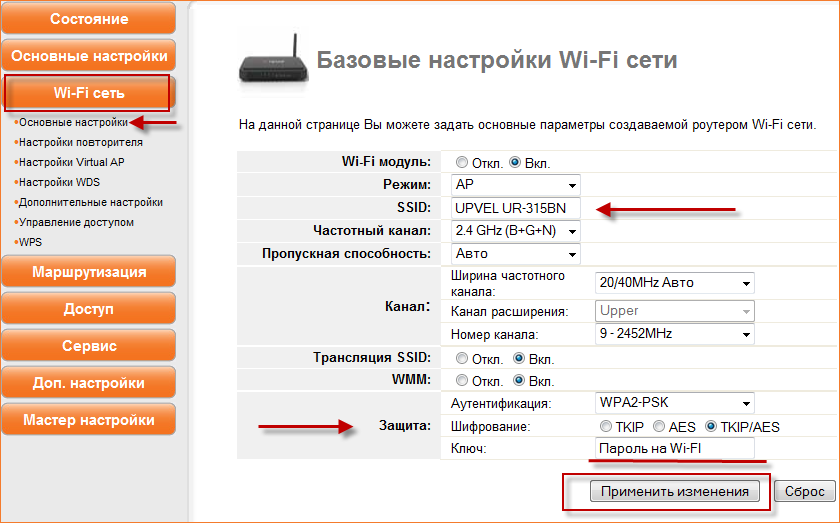
Mrežni parametri
Otvarajući karticu "Postavke", vidjet ćete tamo podstavke "LAN sučelje", "WAN sučelje", "VLAN sučelje", "Datum i vrijeme". Sve je jasno s posljednjom točkom, samo trebate postaviti trenutne vrijednosti. U prvom odlomku također postoji malo prilika: jednostavno možete promijeniti adresu usmjerivača na mreži. Odnosno, morate unijeti web sučelje, a ne putem adrese 192. 168.10.1, i onaj koji ćete sami smisliti.
Analizirat ćemo kako postavljanje WAN sučelja. Trebat će vam podaci koje pruža pružatelj usluga.
Prije svega, vrsta veze može biti DHCP, PPPOE, PPTP, L2TP, ovisno o operatoru.
S DHCP -om samo odaberite ovu vrstu veze i ne mijenjajte ništa drugo. Možete klonirati MAC adresu, ovo je fizička adresa opreme. Ali još jednom, ne biste trebali dirati ove postavke, barem bez koordinacije s davateljem usluga.
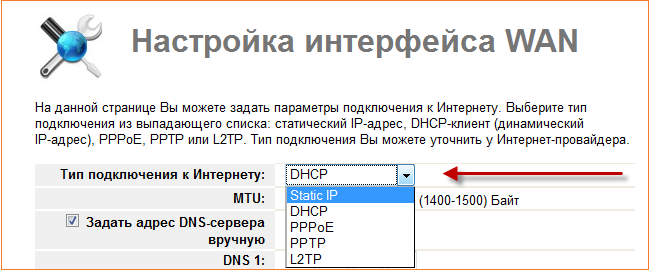
Ako je vaša vrsta komunikacije PPPOE, tada unesite naziv korisnika i lozinke koji pruža pružatelj usluga. U pravilu su naznačeni u ugovoru.
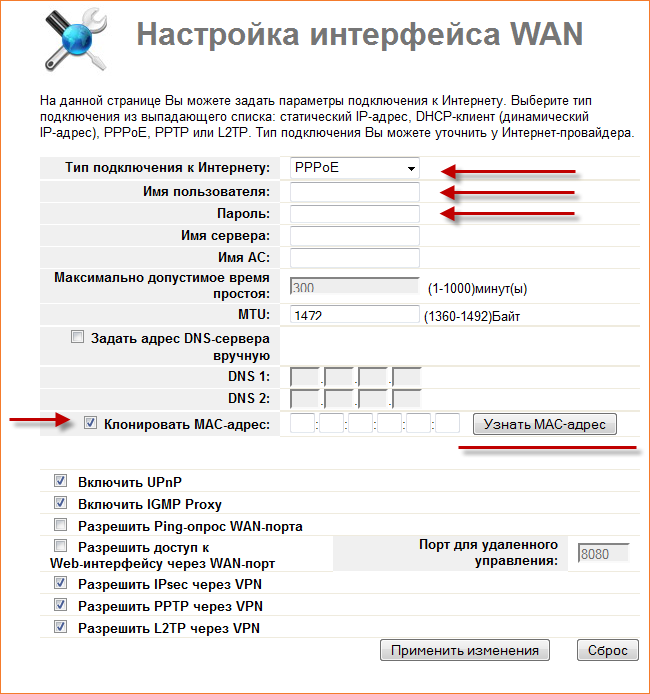
Uz vrstu veze l2TP, odaberite dinamički IP, unesite naziv domene poslužitelja (podatke od davatelja), prijavu i lozinku (također pogledajte u ugovoru), konstantnu vrstu veze, DNS automatski.
VLAN sučelje omogućit će vam da konfigurirate rad s IPTV stand-up.
IPTV parametri
Spojite prefiks na četvrti priključak LAN -a na kućištu. Sljedeće točke trebaju biti označene u postavkama prethodnog odjeljka (WAN):
- Dopustite UPNP;
- Dopustiti IgMP proxu;
- Dopustiti odjek za eho kroz wan.
Nakon toga, idite na postavke VLAN -a i stavite krpelj "Aktiviraj". Linija Ethernetporta 4 trebala bi imati potvrdni okvir i parametar mosta, prioritet 3.
Stranica vam omogućuje kontrolu parametara virtualnih lokalnih mreža, ali to nije potrebno za prvu konfiguraciju.
Ostale mogućnosti
Usmjerivač vam također omogućuje reorganizaciju portova ako želite napraviti nekakav poslužitelj na lokalnoj mreži, tada će Upvel preusmjeriti zahtjeve iz određenih usluga na lokalni domaćin. Ako omogućite ovu funkciju, tada morate odrediti IP na koji će biti preusmjeravanje, raspon porta i protokol.
Ako vam ne treba ništa slično, samo ne dirajte ovaj predmet.
I na kraju, posljednja točka dopušta:
- Spremite trenutne parametre usmjerivača u datoteku u slučaju ponovne instalacije ili bilo koje druge probleme. Tada u budućnosti nećete morati ručno staviti čekove, bit će dovoljno samo za preuzimanje datoteke postavki.
- Preuzmite iz datoteke - stavka koja vam omogućuje postavljanje svih potrebnih parametara u jedan klik. Ako ste kupili usmjerivač od davatelja usluga, najvjerojatnije će vam pružiti datoteku s postavkama.
- Instalirajte zadane postavke - resetiranje parametara opreme u tvornicu.
Stoga možete ručno konfigurirati Upl Router, kao i pokrenuti automatsku postavku parametara. Svaka komunikacija komunikacije ili promjene u ključnim parametrima trebala bi se raspravljati s tehničkom podrškom operatera. Ako uzmete usmjerivač za iznajmljivanje ili plan rate, zajedno s vezom s tarifnim planom, najvjerojatnije će to već biti spreman za rad. Ipak, korisno je biti u mogućnosti postaviti parametre za vaše postavke, posebno Wi-Fi mrežu.

